Hur många gånger har du fått ett samtal från något okänt nummer, bara för att ta reda på att det inte är den personen du gav ditt nummer till, utan ett kampanjsamtal eller skräppost? Vissa människor bryr sig inte ens om att svara på samtal från okända nummer av just denna anledning. Det är precis där DU Caller (Fri) spelar in. DU Caller är i grunden en app för ID-nummer. Appen är tillgänglig på Android och ser till att du alltid vet vem som ringer dig, och även om du ska svara eller inte. Vi bestämde oss för att prova DU Caller och dela våra två cent med dig.
Användargränssnitt och användarupplevelse
Medan vissa kanske hävdar att gränssnittet är sekundärt till funktionen (och jag håller med om det), är det fortfarande är en mycket viktig del av appen. Och det är där DU Caller spikar det. Gränssnittet är rent och intuitivt. Valet av färger är stort, vitt och blått. Det följer Googles principer för materialdesign och följer dem perfekt, kan jag lägga till.

Hamburgarmenyn glider rätt in med ett snabbt svep från vänster och visar alla funktioner som finns i appen. Du får “Inställningar” högst upp, följt av ett antal andra funktioner som jag kommer att gå in på i detalj senare. En sak som jag vill påpeka är att jag är väldigt glad att appen också erbjuder ett alternativ för "Feedback". Det är inte många appar som gör det, och det är bra att se en app som gör det. Om det är en sak att jag önskar att de bytte, det är räknaren på toppen av hemsidan, vilket kan vara lite distraherande. Bortsett från det är den här appen bra, vad gäller användargränssnittet.
Funktioner
DU Caller erbjuder ett antal funktioner; det är inte bara en nummerpresentationsapp. Jag menar, de säger tydligt att det också är en inspelare bland många andra saker. Men om du läser beskrivningen av appen, kommer inspelningsfunktion är endast tillgänglig på “flera Samsung-enheter“. Tyvärr har vi inte en Samsung-enhet här, så jag kunde inte testa det där särskild funktion ut. Jag antar bara att det fungerar, för resten av appen fungerar riktigt bra.
-
Nummer id
Från och med funktionen nummerpresentation kunde appen korrekt identifiera ett antal skräppostsamtal från samtalshistoriken och kunde korrekt känna igen mitt telefonnummer, vilket (jag kollade) inte sparades i testenhetens kontakter. . Du kan alltid trycka på "skölden" för att skanna din samtalshistorik för okända nummer, som DU Caller kan försöka identifiera åt dig.
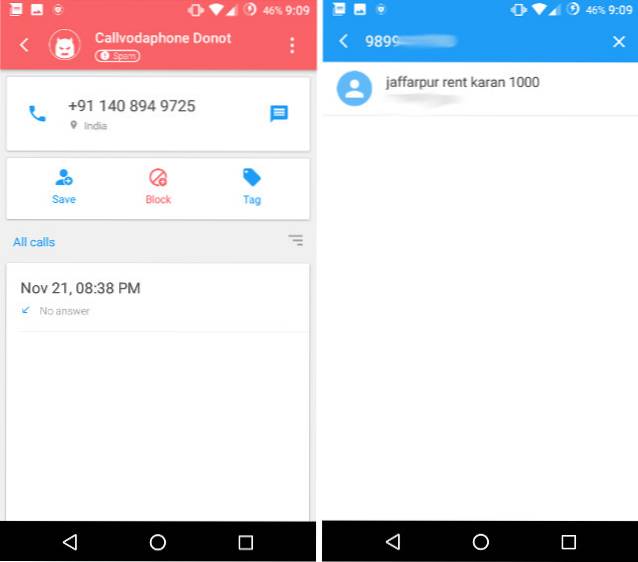
Svep från höger, tar oss till söksidan, där vi kan söka efter nummer som vi vill hitta namnen till. Nu säger de att de har en stor databas, och det har de förmodligen, åtminstone för skräppost. Jag upptäckte att medan DU Caller var bra på att identifiera skräppostsamtal, den kände inte igen de flesta telefonnummer som jag sökte efter. Telefonnummer till riktiga, faktiska människor, det vet jag. Som sagt, det kände igen några av dem.
Ett annat svep från höger, och vi är på skärmen där vi kan se alla vi har blockerat, och vi kan till och med lägga till nya nummer i listan.
-
Livsassistent
Livsassistenten i DU Caller är i grunden en katalog över de vanligaste telefonnumren för olika tjänster runt omkring dig. Så du får telefonnummer för shoppingdestinationer som Flipkart och Amazon; tillsammans med telefonnummer till teleoperatörer.
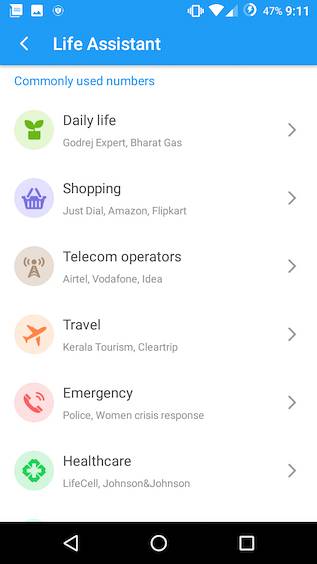
Du får också kontaktnumren för resebyråer, nödhjälplinjer, vård, finansiella tjänster och mycket mer. I grund och botten är Life Assistant där för att se till att om du någonsin behöver ett telefonnummer till någon tjänst runt dig, kan du enkelt få det.
-
Privata kontakter
En av de riktigt coola funktionerna som erbjuds av DU Caller är privata kontakter. Det är precis så det låter, a lista över kontakter som du inte vill att någon ska veta att du har pratat med. DU Caller ser till att numren du lägger till i privata kontakter inte dyker upp i samtalshistoriken, någonstans i telefonen.
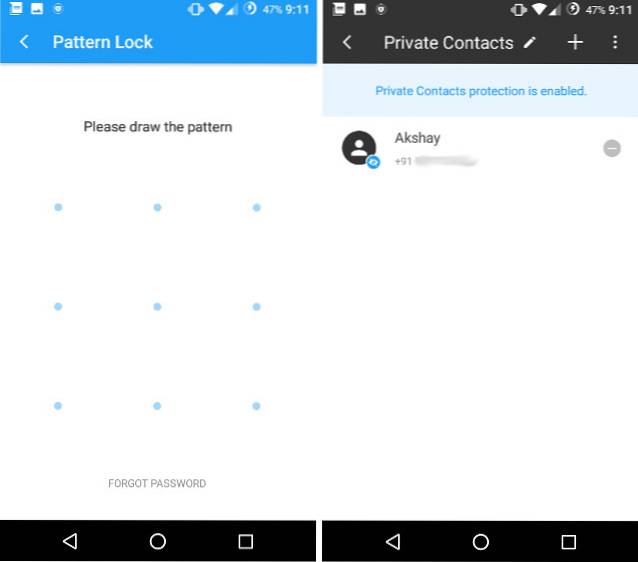
Det enda sättet att visa samtalshistoriken för dessa nummer är att använda DU Caller-appen, låsa upp de privata kontakterna med ett mönsterlås och sedan kan du se samtalshistoriken för dessa kontakter. Anledningen till att mitt nummer inte var synligt på skärmdumpen där jag visade alla igenkända nummer är att jag testade mitt nummer med privata kontakter.
-
inställningar
Inställningssidan för appen är väldigt enkel. Det finns två underrubriker, nämligen "Blockera" och "Pop up dialog". Båda dessa låter dig ändra hur appen beter sig i telefonen. Under underrubriken "Blockera" kan du skapa appen automatiskt blockera vanliga spammare, internationella nummer och mycket mer.
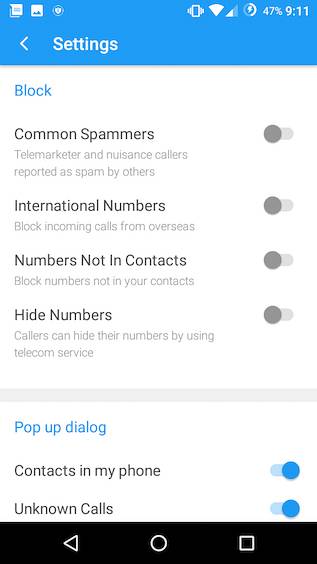
I popup-dialogruta, du kan ställa in när du vill att popup-fönstret DU Caller ska visas. Som standard visas popup-fönstret för varje samtal som kommer till din telefon. Det bra med det här är att popup-fönstret inte är påträngande och inte riktigt skulle komma i vägen för dig, så det kan vara en bra idé att hålla den till standard.
SE OCH: Hur får du den ultimata Google Pixel-upplevelsen på din Android-telefon
Vet vem som ringer dig med DU Caller
DU Caller är en bra app. En som du kan använda för att identifiera skräppostsamtal och till och med för att blockera dem direkt utan att behöva gå igenom besväret med att göra någonting. Du kan helt enkelt växla inställningen för "Blockera vanliga spammare", och de vanligaste numren som rapporteras som skräppost kommer automatiskt att blockeras från din enhet. Alternativet privata kontakter är också bra, särskilt om du korresponderar med personer som du hellre vill att andra inte fick reda på. Definitivt ge DU Caller ett försök, och låt oss veta vad du tyckte om appen, i kommentarfältet nedan.
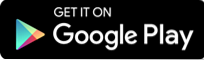
 Gadgetshowto
Gadgetshowto



